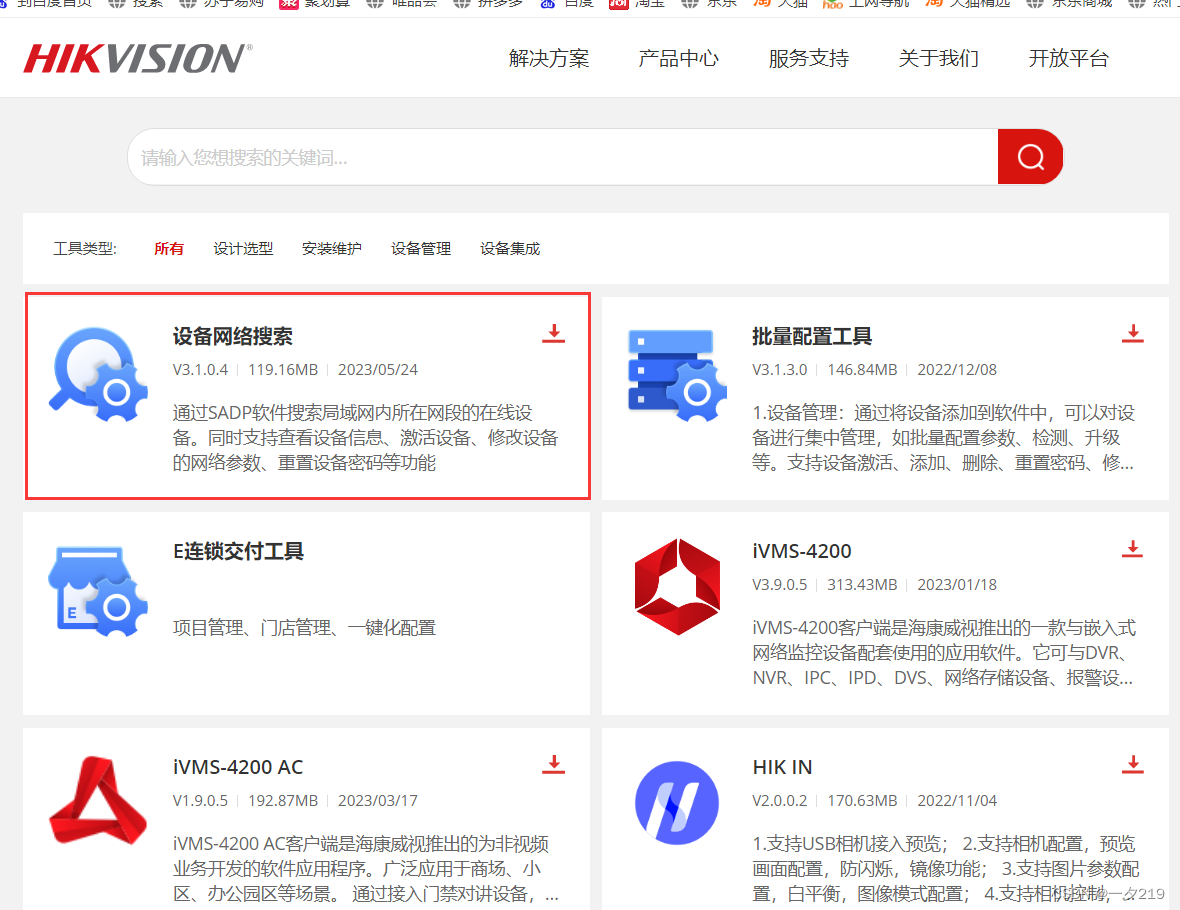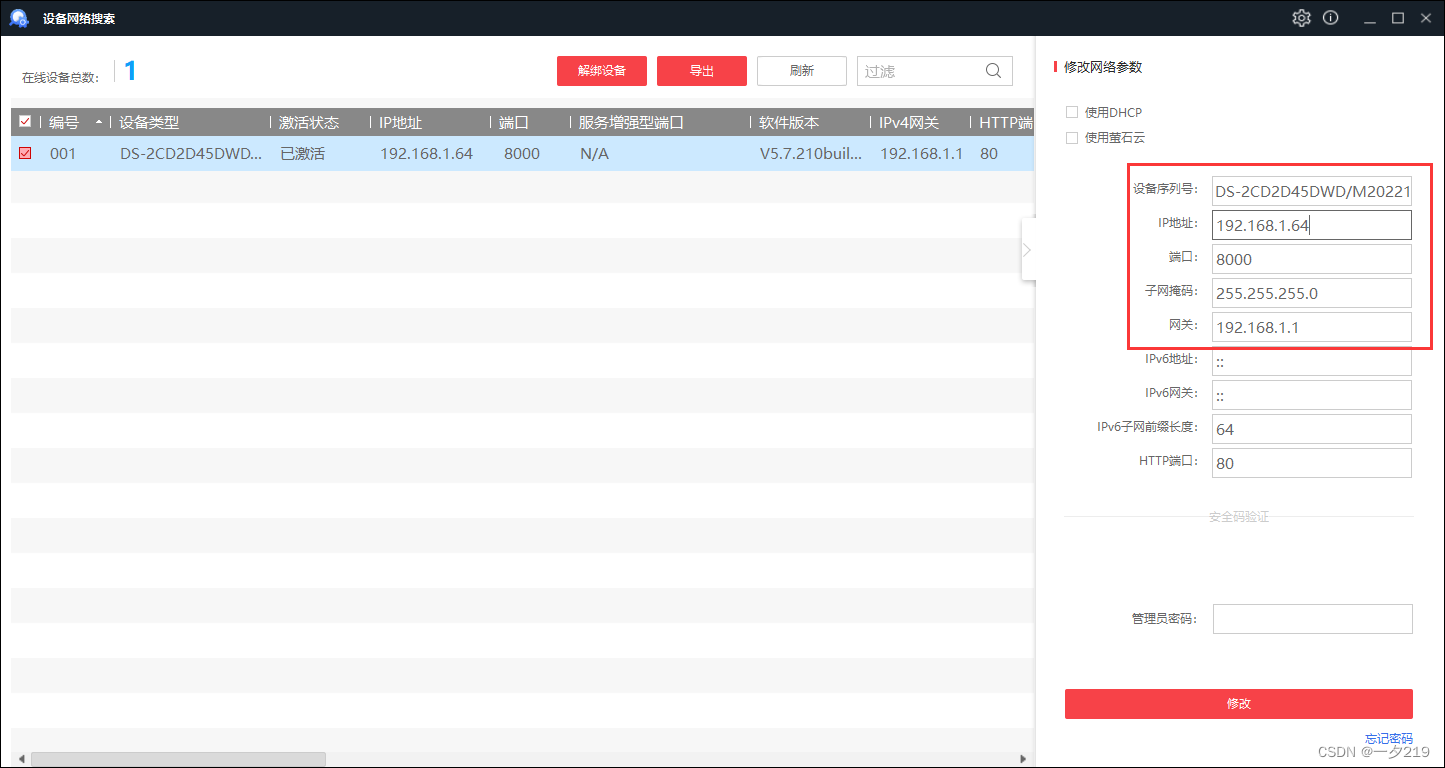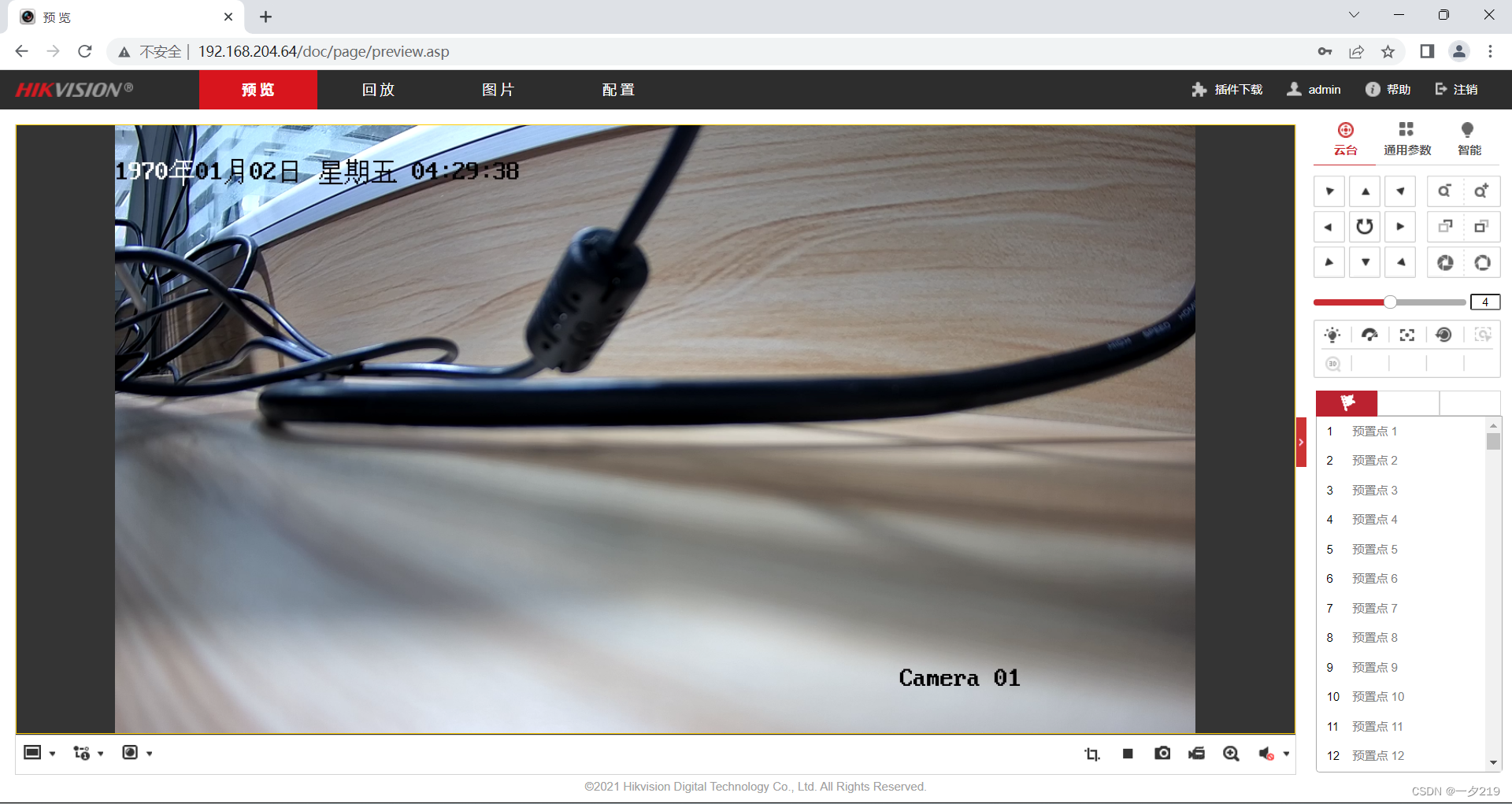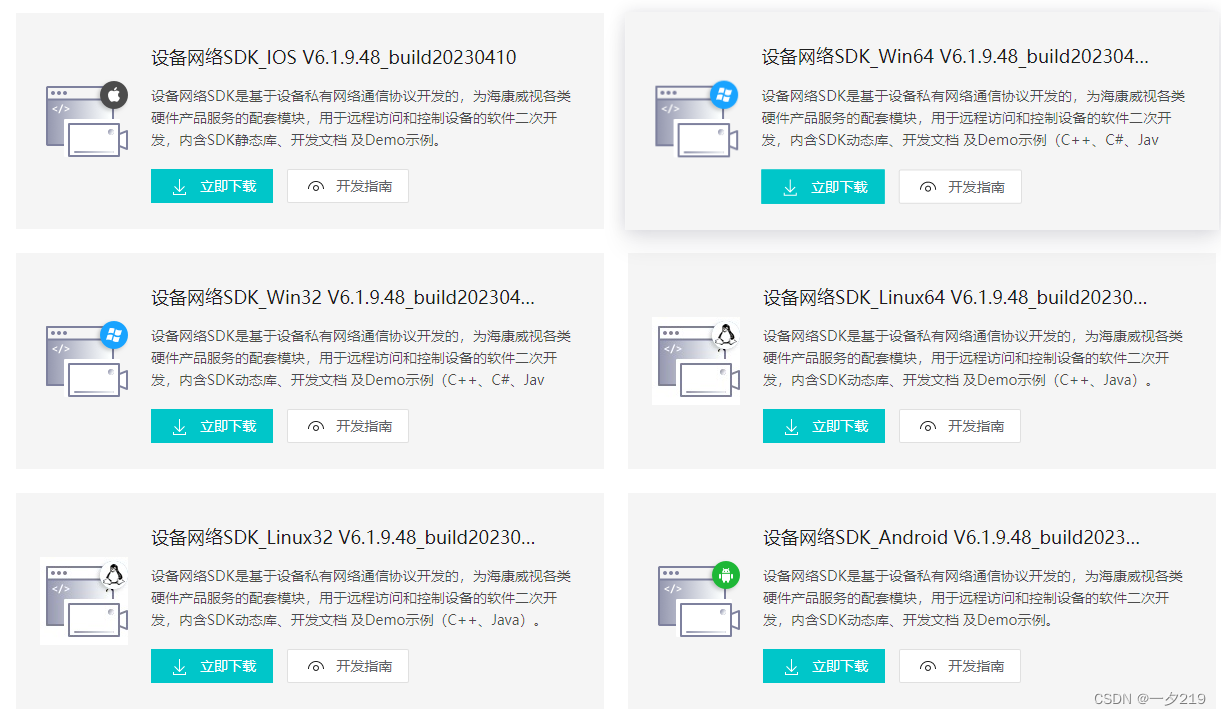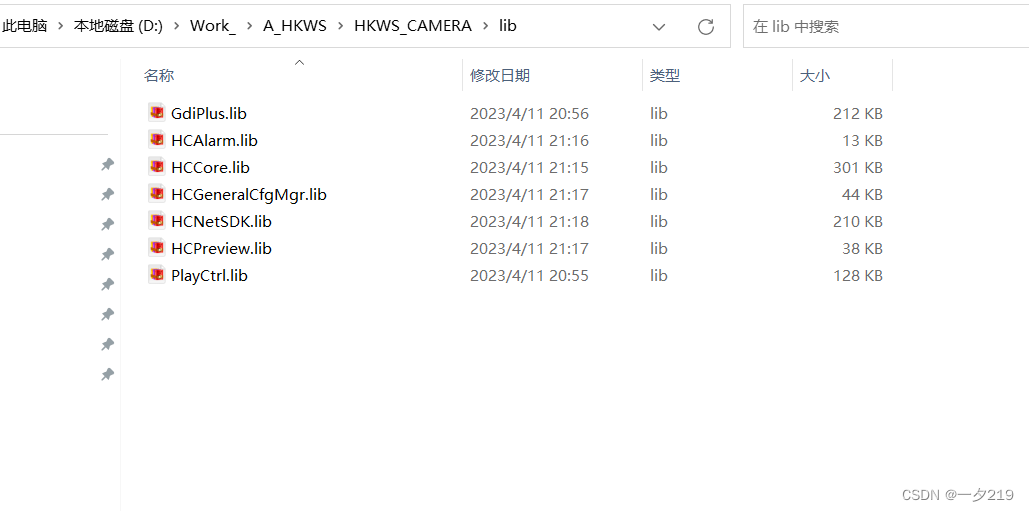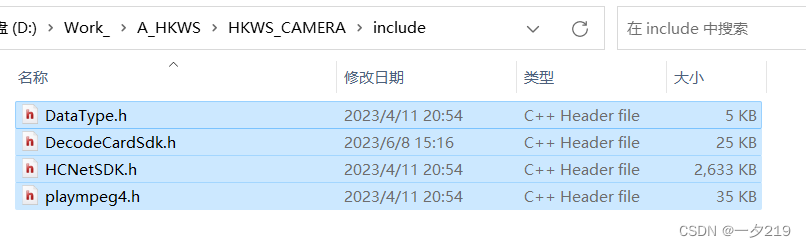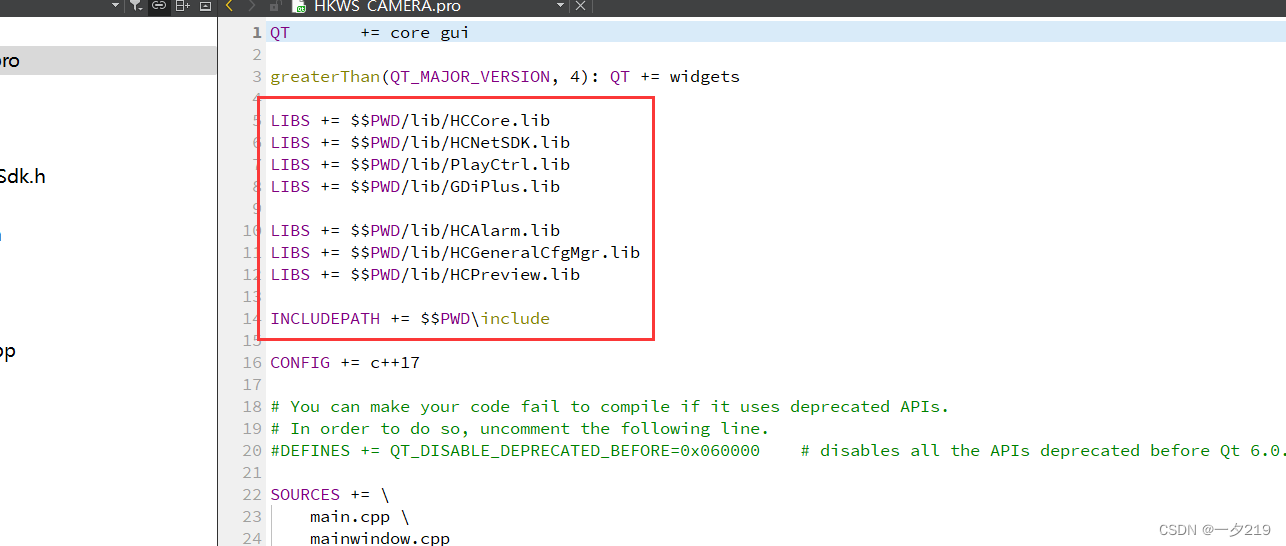| 基于QT的海康威视网络摄像头的二次开发 | 您所在的位置:网站首页 › 海康威视摄像头码流 › 基于QT的海康威视网络摄像头的二次开发 |
基于QT的海康威视网络摄像头的二次开发
|
、摄像头激活 海康威视官网https://www.hikvision.com/cn/ 首先,在官网的服务支持->工具软件找到HiTools,下载设备网络搜索工具
然后用网线连接电脑和摄像头,并连接上电源,打开设备网络搜索工具,直接设置密码(这个密码很重要,忘记密码了可按摄像头的复位键),系统会提示设置密保,点击取消即可。 二、设置IP地址 将IP地址设置成电脑的相同网段的地址。然后使得能够ping通摄像头的IP地址即可。
三、网络连接 在浏览器中输入设备的IP地址,然后登陆即可(默认的账号为admin,密码是在设备网络搜索工具设置的密码)
一开始登陆进来可能是没有摄像头的画面的,注意WEB界面右上角有一个插件下载,插件下载完成后,预览摄像头画面。 四、海康威视SDK下载 这里需要用到海康威视的SDK,在官网找到这个页面,查看自己电脑的配置,来选择下载。(右键点击->我的电脑->属性x64/x32)下载地址:SDK下载海康开放平台
五、SDK文件导入 1.在Qt上新建一个工程,简单设置布局后运行,在文件夹中生成build目录,将下载的SDK中库文件拷贝到Qt的pro文件同级目录的新建文件夹lib中。
2.再将SDK中头文件拷贝到Qt的pro文件同级目录新建文件夹include中。
3.在Qt的pro文件中添加库
六、源码 最后实现的效果为预览、拍照 注意:在执行Qt程序的时候要选择与SDK和电脑相同位数才行 1.mainwindow.h #ifndef MAINWINDOW_H #define MAINWINDOW_H #include #include #include #include #include #include #include QT_BEGIN_NAMESPACE namespace Ui { class MainWindow; } QT_END_NAMESPACE class MainWindow : public QMainWindow { Q_OBJECT public: MainWindow(QWidget *parent = nullptr); ~MainWindow(); private slots: void on_pushButton_clicked(); void on_pushButton_2_clicked(); private: Ui::MainWindow *ui; int lUserID; }; #endif // MAINWINDOW_H2.mainwindow.cpp #include "mainwindow.h" #include "ui_mainwindow.h" #pragma execution_character_set("utf-8") MainWindow::MainWindow(QWidget *parent) : QMainWindow(parent) , ui(new Ui::MainWindow) { ui->setupUi(this); ui->widget_4->setStyleSheet("font-size:25px;"); ui->widget_3->setStyleSheet("QWidget#widget_3{border:1px solid #c2c2c2;}"); ui->widget_2->setStyleSheet("QWidget#widget_2{border:1px solid #c2c2c2;}"); } MainWindow::~MainWindow() { delete ui; } void MainWindow::on_pushButton_clicked() { bool isok = NET_DVR_Init(); if(isok) { qDebug() |
【本文地址】
公司简介
联系我们